桌面的文件不见了怎么恢复 桌面文件不见了怎么找回
在日常使用电脑时,桌面上的文件是我们经常会使用到的重要资料,但有时候不小心文件会不见了,让人感到焦虑和困惑,当桌面文件不见了,我们应该如何去找回呢?有时候是因为不小心删除了文件,可以通过回收站来找回;有时候是因为文件被移动到了其他位置,可以通过搜索来找回;还有可能是因为文件被病毒感染或系统故障,可以通过专业的恢复软件来找回。无论何种情况,及时采取有效的措施来恢复文件是非常重要的。
操作方法:
1.如果发现桌面的文件全部都不见了,千万不要着急。将鼠标放在空白的位置,点击右键。
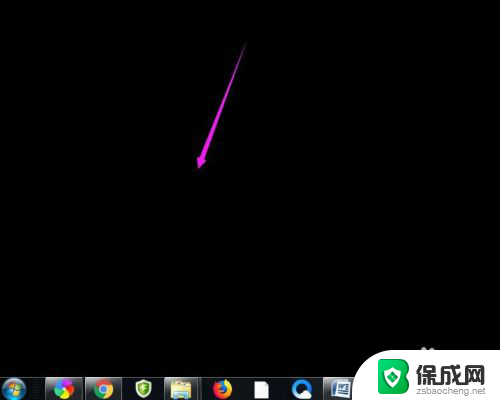
2.在弹出的菜单中,找到查看的选项,点击打开,如图所示。
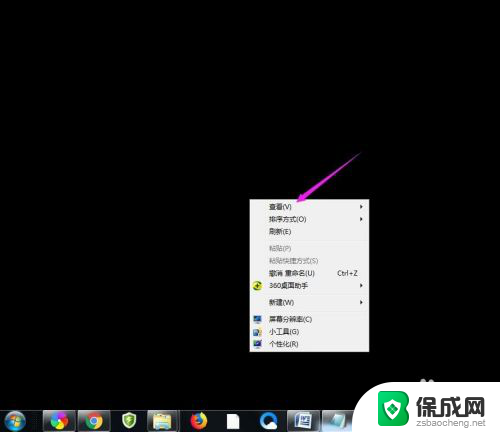
3.这时候会向右又打开一个延伸菜单,再找到【显示桌面图标】的选项。点击一下。
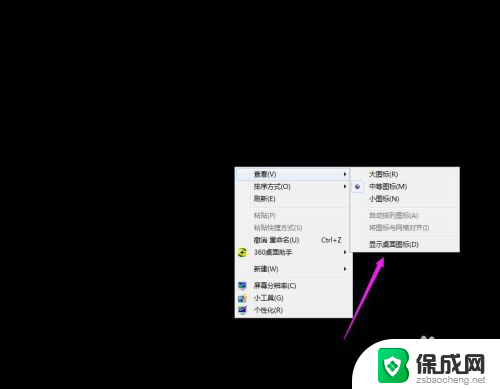
4.看一下桌面图标是不是已经回来了,如果还有问题的话。尝试进行下一步的操作。
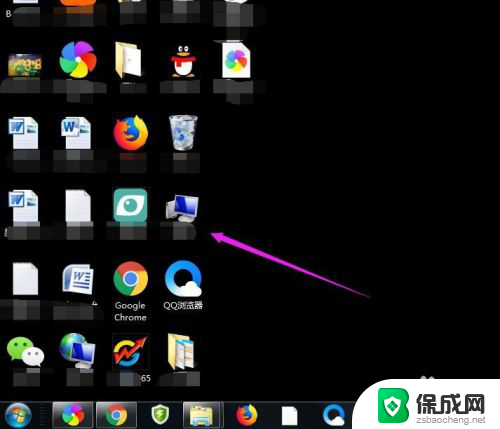
5.点击打开计算机图标,找到本地磁盘c盘,点击进去。
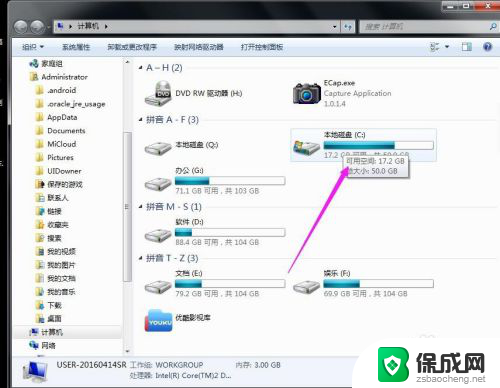
6.在c盘里,找到有Users文件夹,如图所示。
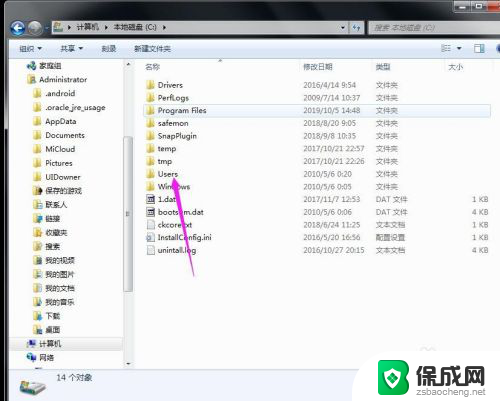
7.再找到公用的文件夹,点击打开,如图所示。
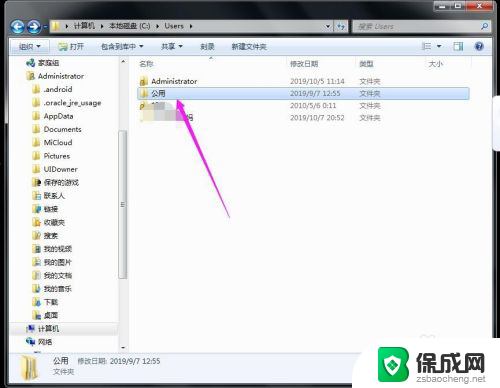
8.找到Desktop文件夹,点击打开。
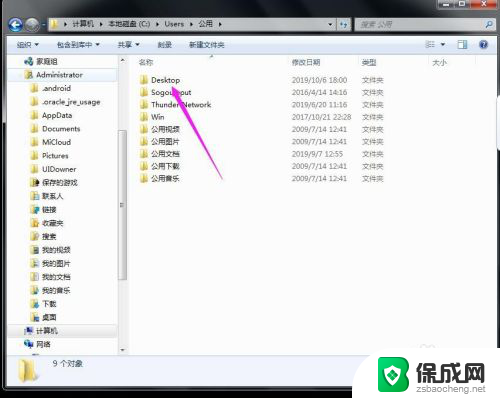
9.在这里就可以看到所有用户公用的桌面图标了。
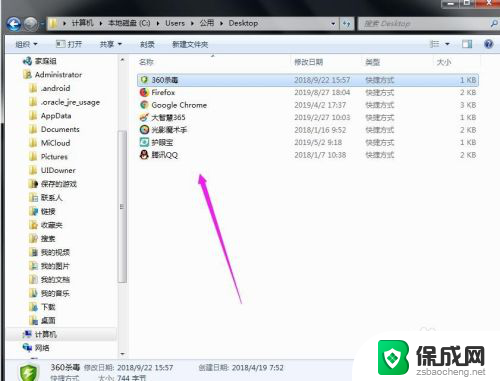
10.返回上一级菜单,再选择自己的用户名,比如选择Administrator。
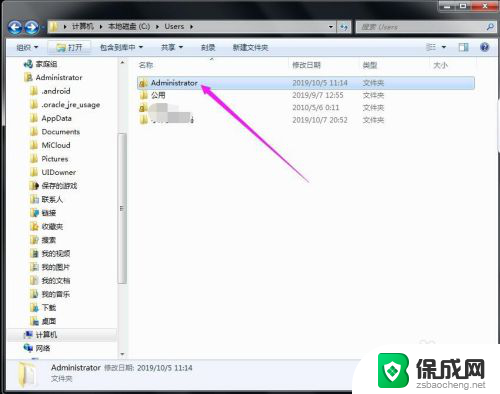
11.然后找到桌面的文件夹,点击打开,就可以看到用户的所有桌面文件了。
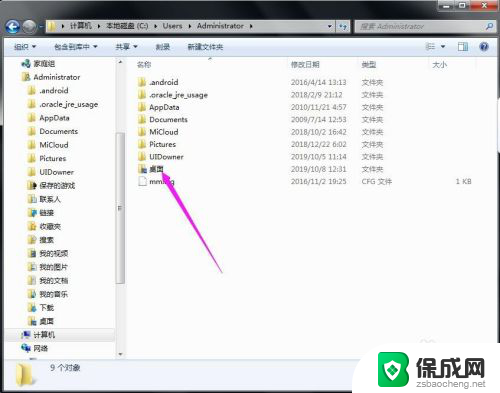
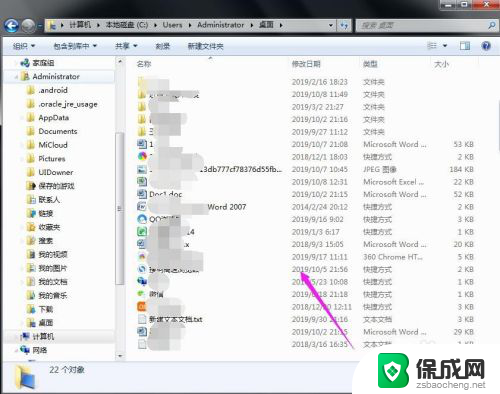
以上就是桌面的文件不见了怎么恢复的全部内容,还有不清楚的用户就可以参考一下小编的步骤进行操作,希望能够对大家有所帮助。
桌面的文件不见了怎么恢复 桌面文件不见了怎么找回相关教程
-
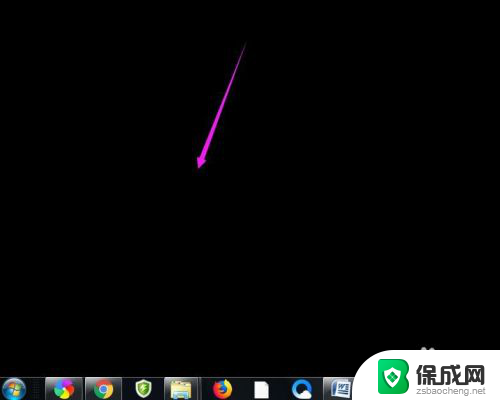 桌面的文件不见了怎么找出来 桌面文件不见了怎么恢复
桌面的文件不见了怎么找出来 桌面文件不见了怎么恢复2024-04-13
-
 桌面被删怎么恢复 电脑桌面文件不见了怎么恢复
桌面被删怎么恢复 电脑桌面文件不见了怎么恢复2024-06-05
-
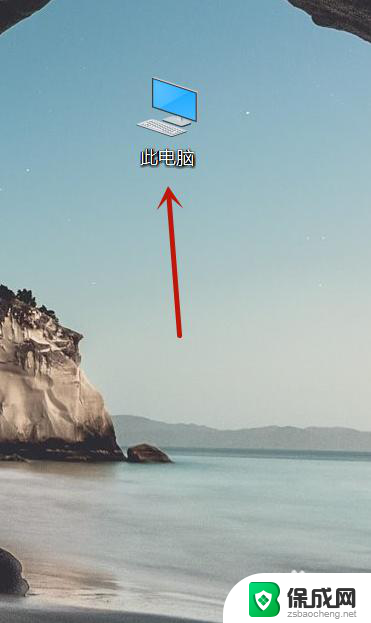 电脑软件不见了怎么恢复 电脑桌面软件不见了如何恢复
电脑软件不见了怎么恢复 电脑桌面软件不见了如何恢复2023-11-09
-
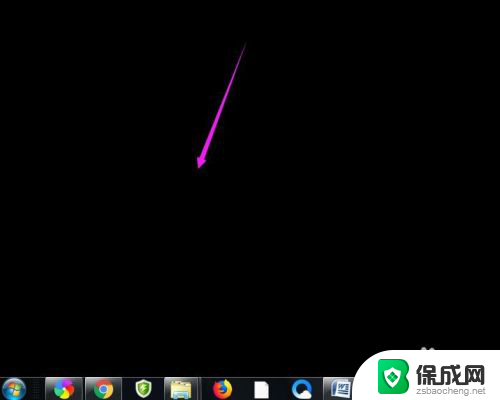 电脑桌面的文档不见了怎么找回 桌面文件不见了该怎么办
电脑桌面的文档不见了怎么找回 桌面文件不见了该怎么办2024-04-20
-
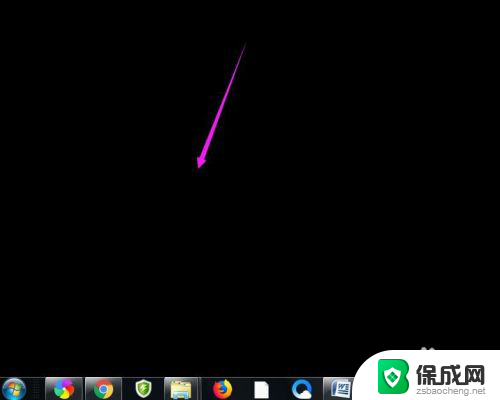 电脑里桌面的文件夹消失了怎么办 桌面文件不见了怎么找回
电脑里桌面的文件夹消失了怎么办 桌面文件不见了怎么找回2024-04-28
-
 电脑桌面找不到了怎么恢复 电脑桌面快捷方式不见了怎么找回
电脑桌面找不到了怎么恢复 电脑桌面快捷方式不见了怎么找回2023-11-25
电脑教程推荐